在日常使用QQ浏览器时,我们经常会遇到需要同时浏览网页和观看视频的情况,为了提高用户体验,QQ浏览器推出了视频小窗口播放功能,让用户可以在浏览网页的同时不错过任何精彩视频内容。通过简单的操作,用户可以轻松将视频弹出到小窗口中,随时随地观看,大大提升了用户的使用便捷性和舒适度。QQ浏览器的视频小窗口播放功能,让我们在忙碌的生活中也能享受到高品质的视听盛宴。
QQ浏览器如何弹出视频小窗口播放
步骤如下:
1.首先,我们在电脑中安装并打开QQ浏览器应用程序。

2.打开QQ浏览器,找到右上角的三条横线,点击进入浏览器功能键。
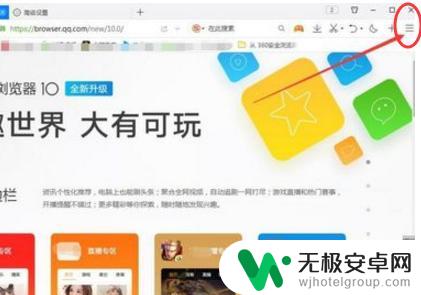
3.继续点击如图位置的“设置”。
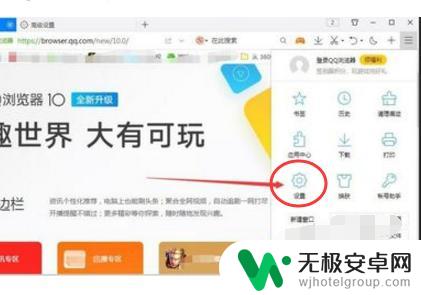
4.找到“高级”下的“网页浏览”,将“显示视频独立播放按钮”前的方框勾选。
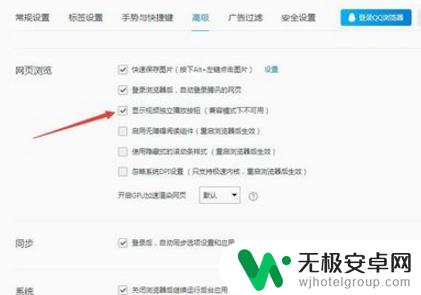
5.勾选并打开视频窗口独立播放后是这样的,大家可以按照自己的使用需求来及时切换。
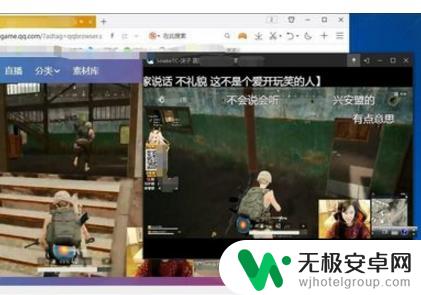
6.总结:
1、首先,我们在电脑中安装并打开QQ浏览器应用程序。
2、打开QQ浏览器,找到右上角的三条横线,点击进入浏览器功能键。
3、继续点击如图位置的“设置”。
4、找到“高级”下的“网页浏览”,将“显示视频独立播放按钮”前的方框勾选。
5、勾选并打开视频窗口独立播放后是这样的,大家可以按照自己的使用需求来及时切换。
以上就是如何在qq中使用小窗口播放视频的全部内容,如果你遇到了这种情况,你可以按照以上步骤解决问题,非常简单快速。











